Как вытащить диск из телевизора mystery
Обновлено: 04.05.2024
Сейчас практически все модели телевизоров оборудованы USB-портами, которые в основном предназначены для подключения флешек и внешних жестких дисков (HDD). Такие телевизоры поддерживают функцию воспроизведения видео, фото и музыки с USB накопителей. Даже не на самых новых, и дешевых телевизорах можно найти один, или несколько USB-портов. Помню, еще где-то в 2012 году покупал самый обычный 24-x дюймовый телевизор LG, и там уже был USB-порт и возможность воспроизведения фильмов и другого медиаконтента с флешек.
В этой инструкции я хочу показать, как смотреть фильмы с флешки на телевизорах разных производителей. Как подключить флешку к телевизору, как запустить просмотр видео, фото, или воспроизведение музыки. Многие путают наличие функции Smart TV с функцией воспроизведения медиафайлов с USB. Они никак не связаны. Есть много телевизоров без Smart TV, но с USB и к ним можно без проблем подключать накопители и смотреть те же фильмы. А если у вас Smart TV телевизор, то в нем точно есть такая возможность. Если речь идет о современных смарт телевизорах, то помимо USB в них есть другие функции, которые можно использовать для просмотра фильмов. Например, запустить просмотр фильма через какое-то приложение. Можно смотреть видео через Ютуб. Или запускать просмотр онлайн видео в самом браузере, как на обычном компьютере. Так же можно по DLNA выводить медифайлы с компьютеров или телефонов на телевизор через роутер. Можно даже с телефона, или планшета транслировать экран на телевизора (через тот же Miracast адаптер). Да, Smart телевизоры дают много возможностей в первую очередь за счет подключения к интернету. Но все эти функции очень часто работают очень нестабильно, или вообще не работают.
Просмотр фильмов на телевизоре через флешку – одно из самых простых и надежных решений. Но как и везде, с USB тоже бывают проблемы. Самые популярные, когда телевизор не видит флешку, или не воспроизводит файл (формат не поддерживается) . С этими проблемами мы так же постараемся разобраться в этой статье. Инструкция подойдет для телевизоров LG, Samsung, Sony, Philips, Toshiba, Ergo, DEXP, TCL, Hisense, Kivi, Panasonic, Mystery и т. д.

Нам понадобится: телевизор с USB, флешка или внешний жесткий диск и компьютер, через который мы закинем на флешку фильмы (видео) , музыку или фото. Для начала рекомендую убедиться, что на корпусе вашего телевизора есть хотя бы один USB-порт. Можно так же характеристики телевизора посмотреть, там как правило указано наличие USB. Несколько нюансов:
- Размер флешки. Некоторые телевизоры могут не поддерживать большие флешки. Например, флешки объемом 32 ГБ, 64 ГБ, 128 ГБ. В характеристиках телевизора это обычно не указывают. То же самое с внешними жесткими дисками. Так же размер поддерживаемого накопителя может зависеть от файловой системы накопителя. Перед подключением рекомендую форматировать накопитель в формат NTFS. Если накопитель будет в формате FAT 32, то телевизор его скорее всего увидит, но вы не сможете скопировать на него фильм размером больше 4 ГБ.
- USB 2.0 и USB 3.0. На телевизоре могут быть новые USB-порты стандарта 3.0 (он обычно синий внутри) . Если такие есть, то рекомендую использовать накопители этого же стандарта. Но обычно на телевизоре есть только USB 2.0. Либо же и те и другие. В таком случае, если у вас накопитель стандарта 2.0, то на телевизоре подключайте его в соответствующий порт.
- Формат поддерживаемых видеофайлов телевизором. Если с форматом фото и музыки проблем обычно нет, телевизоры читают все популярные форматы, то с видео могут быть проблемы. Возможно, телевизор просто откажется воспроизводить скачанный фильм и выдаст ошибку "Формат не поддерживается", или что-то типа этого. То же самое с размером самого файла. Если он слишком большой (например, более 30 Гб) , то телевизор может отказаться воспроизводить такой фильм.
Что делать, если телевизор без USB? Понятно, что подключить флешку или HDD к такому телевизору не получится. Но выход есть – это медиа-приставки (Smart приставки) , спутниковые ресиверы и цифровые Т2 тюнеры с USB-портом. На многих подобных устройствах, как правило, есть USB-вход и они точно так же умеют воспроизводить видео, музыку и фото.
Важно! Не подключайте к телевизору накопители, на которых есть какая-то важная и ценная информация. Большая вероятность, что после подключения эти файлы будут недоступны на других устройствах. Иногда телевизор просто меняет формат накопителя. Так же при выполнении определенных действий на ТВ, накопитель можно форматировать. Лучше использовать какую-то пустую флешку. Как минимум для начала, чтобы понять, как все это работает.
Можно очень долго разбираться в теории, но лучше проверить все на практике. Тем более, что существует огромное количество разных телевизоров, и как все это будет работать на какой-то конкретной модели – непонятно.
Просмотр фильмов (видео) и фото на телевизоре с USB флешки
Сначала нужно скачать фильм и закинуть его на флешку. Или скопировать на накопитель какие-то фото, или музыку. Можно создать папки и положить файлы в них.
Почему телевизор не видит флешку или внешний жесткий диск?
Причин может быть несколько:

- Флешка, или внешний HDD слишком большого размера. На сайте LG, например, нашел информацию где указано, что флешки объемом более 32 ГБ и жесткие диск более 2 ТБ телевизор может не видеть. Для другие производителей/моделей эта информация может быть не актуальна.
- Для внешнего жесткого USB диска может не хватать питания (особенно, если ему нужно напряжение более 5 В и потребление более 500 мА) . В таком случае нужно использовать внешний источник питания для диска. Но я с этим не сталкивался. Подключал жесткие диски к телевизорам LG, Samsung, Philips – всегда все работало.
- Накопитель должен быть отформатирован в файловую систему FAT32, или NTFS. Лучше выбрать именно NTFS, так как фильм, который весит более 4 ГБ на накопитель в FAT32 вы не скопируете.
- Возможно, телевизор просто не может работать с определенным накопителем. Такое тоже бывает. Просто попробуйте подключить другой накопитель.
- Не используйте USB-удлинители.
- Подключите флешку в другой USB-порт на телевизоре (если в вашем ТВ их несколько) .
Более подробная информация по этой проблеме в отдельной статье: телевизор не видит флешку (USB флеш-накопитель).
Телевизор не воспроизводит видео с флешки
Такое бывает очень часто. Пытаемся открыть какой-то видеофайл, а телевизор пишет, что формат не поддерживается и не открывает его. Или при открытии флешки на компьютере файлы есть, а на телевизоре их вообще нет.

Очень часто телевизоры не открывают mkv файлы. Но такая ошибка бывает и с avi, mp4, mov. Дело в том, что встроенный в телевизоре проигрыватель поддерживает только определенные форматы видеофайлов. Обычно, посмотреть поддерживаемые форматы можно в характеристиках телевизора на официальном сайте. Для примера, поддерживаемые форматы видео одного из телевизоров Philips (на официальном сайте):
Но бывает и такое, что телевизор определенный формат поддерживает, но видео этого формата все ровно не воспроизводит. Причина может быть аудиодорожках видеофайла, которые телевизор не поддерживает (нет поддержки кодеков) .
В любом случае, есть несколько решений:
- Найти и скачать фильм в другом формате.
- Конвертировать видео специальной программой на компьютере.
- Обновить прошивку телевизора.
- На Smart TV телевизоре можно попробовать установить сторонний проигрыватель и открыть видео с его помощью.
- Подключить накопитель не к телевизору, а к приставке, ресиверу (если такой есть и поддерживает воспроизведение файлов с USB накопителей) .
Выводы
Можно за несколько минут скачать какой-то фильм, закинуть его на любую флешку (которая обычно есть у всех и не одна) , подключить ее к телевизору на наслаждаться просмотром фильма без тормозов, зависаний и т. д.
Можно скинуть на флешку фото и смотреть их с друзьями на большом экране. Или даже запустить воспроизведение музыки. А что, телевизоры (особенно дорогие модели) выдают неплохой звук. И если нет какой-то колонки, или музыкального центра, то почему бы не послушать музыку через телевизор.
Если нет флешки, телевизор ее не видит, или не читает ваши файлы, то есть еще один вариант – соединить телевизор с компьютером с помощью HDMI кабеля. Тогда телевизор будет в качестве монитора и вы сможете выводить на него фильмы.

Кто-то смотрит фильмы на компьютере, кто-то — через Smart TV, но многие хранят любимую подборку медиа-файлов на внешнем жестком диске и подключают его к телевизору. О том, как правильно подобрать внешний HDD для телевизора и какие вас могут ждать нюансы подключения — в этом материале.
Внешний HDD-накопитель — это по сути жесткий диск (винчестер) в специальном контейнере (корпусе), внутри которого присутствует плата с контроллером USB -> SATA. В качестве моста используются распространенные контроллеры Innostor IS621, ASMedia ASM1153S, ASM1351, ASM235CM, VIA VL716 и другие.
Чаще всего в виде накопителя выступают жесткие диски формата 2.5″, которые не требуют дополнительного внешнего питания 12 В.
Внешние HDD формата 3.5″ не очень широко распространены, поскольку всегда требуют дополнительное внешнее питание. Но зато они могут похвастаться внушительным объемом вплоть до 10 ТБ.
Пожалуй, самые популярные — модели формата 2.5″ на 1 и 2 ТБ. У них и цена вполне доступная, и места для хранения файлов предостаточно.
Можно использовать и самосборные внешники — обычные жесткие диски, оставшиеся после апгрейда компьютера или ноутбука. В таком случае потребуется приобрести лишь отдельный адаптер (переходник) USB -> SATA. И, конечно, желательно позаботиться о защите платы и придумать контейнер для накопителя.
Как подключить внешний HDD к телевизору
Почему внешний HDD не работает в телевизоре
В современных телевизорах ограничений на использование внешних накопителей практически нет, но в более старых моделях могут возникнуть некоторые сложности:
- Отсутствие поддержки файловой системы NTFS. Грубо говоря, такие телевизоры могут работать только с файловой системой FAT32. Это касается лишь очень старых моделей, все более-менее современные поддерживают обе файловые системы.
- Максимальный объем накопителя. Не все модели телевизоров могут работать с емкими внешними HDD, например 3,5-дюймовыми дисками на 5 или 8 ТБ. Перед приобретением таких накопителей загляните в спецификацию вашей модели ТВ.
- Слабое питание USB-выхода. Некоторые внешние HDD требовательны к питанию и предназначены для подключения исключительно к порту USB 3.0, который способен выдавать 900 мА. В то же время в большинстве телевизоров до сих пор стоят порты USB 2.0
- Механические ограничения. Иногда невозможно подключить внешний HDD чисто технически из-за особенностей установки телевизора. Например, когда телевизор висит на стене, и жесткий при подключении просто болтается в воздухе. В отличие от флэшек, внешние HDD гораздо тяжелее и просто так держаться в разъеме либо не будут вовсе, либо с усиленным (и нежелательным) натяжением. Решить эту проблему можно дополнительной полочкой рядом с телевизором.
Как подключить HDD, требовательный к питанию
Как было сказано выше, одной из проблем, почему HDD может не работать — недостаток питания. Но даже если у вас в телевизоре порты только USB 2.0, без проблем подключить требовательный винчестер все-таки можно.
Многие производители телевизоров выводят на задней панели сразу несколько USB 2.0 портов, поэтому, если внешнему HDD-накопителю не хватает питания, используйте адаптер с дополнительным разъемом (Y-делитель):

Если по каким-либо причинам занимать второй порт телевизора не хочется, то можно дополнительный разъем подключить к любому источнику питания с USB-выходом (зарядное устройство, внешний аккумулятор), либо использовать так называемый USB-хаб (разветвитель) с внешним питанием. Наиболее оптимальные — модели USB-хабов с USB 3.0 портами.

Для вашего удобства организована консультация по настройке телевизоров. Опытный мастер ответит на вопросы эксплуатации телевизоров Mystery.
Содержание разделов
Настройка телевизора Мистери

Нашей компанией производится настройка телевизора Mystery по всем техническим параметрам эфирного, кабельного и спутникового телевидения, настройка яркостных, цветовых и геометрических параметров экрана, настройка оптимального звукового сопровождения, подключение телевизора к глобальной сети интернет, подключение внешних проигрывателей воспроизведения и записи. Мы знаем как настроить каналы на телевизоре.
Инструкция телевизора Мистери
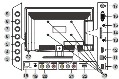
Подключение телевизора Мистери по инструкции
Согласно Мистери инструкция, телевизор подключается и настраивается при помощи разъёмов, кнопок и датчиков, расположенных на передней и задней панелях корпуса телевизора и на пульте дистанционного управления.
На передней и задней панели телевизора Мистери расположены :
Пульт для телевизора Мистери
Пульт для телевизора Мистери содержит следующие кнопки инфракрасного дистанционного управления:
- Вкл - включение и выключение телевизора Mystery
- Кнопка - перемотка назад
- Кнопка - перемотка вперёд
- Воспроизведение
- Пауза
- TEXT - включение режима телетекста
- SUBTITLE - режим субтитров
- MENU - включение главного меню
- Кнопки курсора
- ОК - включение выбранной функции или режима
- EPG - включение меню ТЕЛЕГИД для цифрового вещания
- FAV - включение меню ЛЮБИМЫЙ
- VOL +/- - изменение уровня громкости
- 0. 9 - выбор номера каналов
- AUDIO - отображение системы звукового сопровождения
- RECALL - переключение на предыдущую программу
- REC - запись на USB носитель
- CH +/-- переключение каналов
- EXIT - выход из меню
- SOURCE - выбор источника сигнала
- FREEZE - стоп кадр
- INFO - вывод на экран информации
- STOP - остановка просмотра и записи
- INDEX - вызов страницы индексов телетекста
- )Кнопка - переход к предыдущему файлу
- Кнопка - переход к следующему файлу
- Кнопки цветные - удаление, переименование, перемещение, установка
- Кнопка MUTE - выключение звука
На нашем сайте можно скачать Пульт для телевизора
расположение и обозначение кнопок дистанционного управления, а также инструкцию и Руководство пользователя
Настройка телевизора Mystery
Телевизионные меню
Телевизор управляется и настраивается при помощи пульта дистанционного управления, через телевизионные меню команд, выводимых на экран. В главное меню входят следующие разделы:
- КАНАЛ
- ИЗОБРАЖЕНИЕ
- ЗВУК
- ВРЕМЯ
- ПАРАМЕТРЫ
- БЛОКИРОВКА
В разделы меню входят, перемещая курсор кнопками на пульте "лево" и "право".
Перемещение курсора по строкам производится кнопками пульта для телевизора "вверх" и "вниз".
Выход из меню производится нажатием клавиши пульта "exit".
Приглушенные цветом режимы в данной модели телевизора не задействованы. При настройке телевизора Мистери в нижней строке экрана отображаются подсказки.
Начальная настройка телевизора Мистери
Первоначально необходимо выбрать пультом для телевизора Мистери язык меню и страну пребывания. Далее будет предложено произвести автоматический поиск каналов. Для его запуска необходимо нажать ОК на пульте.
В появившемся экранном меню начнётся поиск и фиксация телевизионных программ в режимах аналогового вещания АТВ, цифрового вещания ЦТВ, поиск радиоканалов РАДИО, либо запись данных, если они передаются в принимаемом сигнале. В таблице указывается количество найденных программ.
Телевизор Mystery запоминает 100 телевизионных программ в аналоговом режиме и 400 программ в режиме цифрового телевидения.
Настройка HD медиаплеера телевизора Мистери
В телевизоре Mystery реализована возможность прослушивания музыкальных файлов, просмотра фотографий и воспроизведение видео с внешних USB носителей - флешек или жёстких дисков.
Медиаплеер поддерживает следующие типы файлов:
видео: avi, mp4, mpg, mpeg, vob, mov, mkv ;
аудио файлы: LPCM, ADPCM, MP3, MPEG1, AC3, AAC;
файлы изображений jpg, bmp, png, gif, tiff.
Медиаплеер поддерживает жёсткие диски USB HDD ёмкостью до 400 Гб.
В настоящее время имеется огромное количество стандартов работы USB устройств различных производителей. Не все такие устройства совместимы с телевизором.
Телевизор Mystery ответы на вопросы
Сортировка каналов на телевизоре
Как выйти из режима РАДИО на TV
Как выйти из режима РАДИО на TV? Mystery MTV-3223LT2 На пульте кнопки tv/rad не вижу. В меню перехода tv/rad не нахожу. Ростов на Дону.
Радио каналы появляются при настройке цифровых каналов. Переключение между режимами ATV/DTV/Radio осуществляется при помощи цифровых кнопок . Первое нажатие , например на цифру 1 приведёт к включения первого канала АТВ, если затем ещё раз нажать 1 будет переключение на первый канал ЦТВ, ещё раз - первый канал Радио.
Как разблокировать кнопки
Что делать, если заблокированы кнопки на телевизоре Мистери? Ответ на вопрос описан на странице Как снять блокировку
Сброс к заводским установкам
1.7.2020 MYSTERY не могу найти инструкцию "в телевизоре при включении пропало музыкальное приветствие, звук и видимость есть в дальнейшем. Но на экране постоянно видны следующие надписи: IP 28 MV MS82BAP-LF1V061 ADC OK P Что с этим делать?
Необходимо в пользовательском меню произвести сброс на заводские установки.
Проблемы с пультом ДУ
14.08.2021 MYSTERY MTV-3223LТ2 "Здравствуйте!У,меня телевизор MYSTERY MTV-3223LТ2. Я,купил алиэкспресс пульт: MTV2622LW . И во время работы нашёл: что на пульте MTV2622LW переменены клавишы audio на 0,0 на audio, ! Хочу спросить Вас, как это устранить ? Наверное нужен код для пульта MTV2622LW ?
С переменой функций кнопок на не штатном пульте ничего не поделать, придётся к этому привыкать.
6.3.2021 MYSTERY MTV3223LW Пульт сломался не могу настроить тв без него как управлять с боку кнопками
На боковой поверхности телевизора есть кнопка Меню, нажатие на которую открывает доступ ко всем настройкам. Перемещение по меню осуществляется кнопками CH+/CH-, выбор и изменение значения кнопками Vol+/Vol-.
Когда следует обращаться в мастерскую для ремонта
Модель Mystery mtv 3207. Пульт оказался у маленькой девочки в руках, она что-то нажала и пропала картинка. Звук есть, регулируется, каналы переключаются.
На лицо все признаки неисправности телевизора, нажатием на какую-либо кнопку его не восстановить. Подробно ситуация описана в разделе На пульте что-то нажали
Вопросы по телевизорам Mystery Smart TV
Не работает магазин приложений Google Play Market
В связи с изменением политики компании Google в отношении бесплатно распространяемых программ, корректная работа YouTube и Play Market не возможна. Следует скачать на компьютере и записать на USB флэш одну из программ сторонних разработчиков и установить её на телевизор.
Как передать изображение с ноутбука, смартфона
7.14.2021 MTV-3250FST2 Как подключить к операционной системе win10? Как включить функцию "Передать на устройство"
В операционной системе Windows 10 есть функция передачи медиафайлов на другие сетевые устройства, в том числе на телевизор. При этом он должен находиться с компьютером в одной сети, либо быть подключен к нему через кабель.
Как подключить клавиатуру и мышь
Исправные беспроводные клавиатура и мышь подключаются сразу после установки датчика в порт USB телевизора
Несмотря на беспрерывный технический прогресс, CD-диски всё ещё пользуются популярностью среди некоторых людей. Во многих автомобилях установлены магнитолы, которые работают с дисками, а в бардачке у водителя всегда найдется с десяток CD с любимой музыкой. Основная проблема с такой техникой — носитель может застрять внутри устройства. Многие водители сталкивались с такой неприятностью, для решения которой есть 4 рабочих способа достать диск из магнитолы.

Повторное подключение к питанию
Проще всего извлечь диск, из магнитолы полностью перезапустив устройство. Возможно, что в процессе работы в электронике произошла ошибка, а значит, аппарат нужно вернуть к заводским настройкам. Для этого следует заглушить двигатель, открыть капот и отсоединить от аккумулятора отрицательный провод чёрного цвета. Отключать питание нужно минимум на 10 секунд.
При этом все настройки магнитолы собьются до заводских. Желательно заранее записать настройки тембра и радиочастот на бумаге, чтобы потом было проще восстановить проигрыватель.
Это самый простой способ, который помогает решить проблему с застрявшим диском, но если это не поможет, можно воспользоваться другими методами.
Применение ножа или щепки и скотча

Перед началом работы автомобиль желательно обесточить. Кроме ножа и щепки, хорошо подойдет узкий шпатель. Идея заключается в том, чтобы обернуть плоскую продолговатую поверхность ножа или щепки липкой лентой. Важно чтобы липкая часть была наружу. Одну из липких сторон следует сделать гладкой, чтобы она не мешала проникновению в порт для CD-диска. Для этого достаточно наклеить на одну из поверхностей кусочек глянцевой, неплотной бумаги.
Часть с липкой лентой нужно вставить в щель магнитолы таким образом, чтобы диск смог приклеиться к ней. Вытаскивать следует осторожно — носитель может легко отклеиться.
Применение дополнительного диска

Если под рукой есть ненужный диск, то он сможет помочь извлечь застрявший носитель из магнитолы. Во включенную магнитолу нужно вставить диск таким образом, чтобы он зашёл в проём на 2 или 3 сантиметра, и оказался поверх застрявшего. Теперь следует нажимать кнопку извлечения, и при этом покачивать вспомогательную болванку. Когда вы почувствуете, что застрявший CD начал выходить, быстро уберите болванку. Иначе они могут зажаться вместе в области проёма.
С помощью пластиковой карты и отвертки

Метод похож на один из предыдущих, но является более надежным. Пластиковая карта должна быть достаточно жёсткой — отлично подойдёт старая кредитка. Край карты нужно обернуть липкой лентой, чтобы клейкая сторона оказалась снаружи. Одну часть, желательно, покрыть слоем бумаги. Вспомогательный инструмент — плоская отвертка. Она должна быть максимально тонкой в диаметре.
При внедрении карты, отверткой нужно постараться прижать её липку часть к поверхности диска. Делать это нужно аккуратно — можно повредить пластик передней панели магнитолы.
Многие пользователи смотрят видео на персональных компьютерах или планшетах, но проигрыватели DVD всё ещё используются. Современные плееры отличаются от старых моделей компактностью, функциональностью и количеством выходов. Производители продумали оптимальные способы подключения для каждого варианта.
Какие типы разъёмов встречаются?
Перед началом подключения проигрывателя к телевизору внимательно осмотрите порты. Конфигурация и количество разъёмов в современных устройствах существенно отличаются от моделей старого образца. Широко применяются порты HDMI, SCART, RCA и S-VIDEO.
Целесообразнее использовать данную модель кабеля для плазмы. Благодаря ему обеспечивается высокий уровень видео- и аудиосигнала.

Для качественного изображения и чистого звука специалисты рекомендуют использовать провод с названием High speed with Ethernet. Кабель подходит для современных устройств.
SCART
Эту модель для плеера используют редко. Для соединения понадобится разъём SCART-RCA (для старых телевизоров) или SCART-HDMI (для современных ТВ). В основном данные модели уходят с производства, но всегда можно найти аналог.

Кабели данного вида используются на протяжении многих лет и являются актуальными, несмотря на появление новых моделей. Их используют для подключения аппаратуры через “тюльпан”. Набор разъёмов окрашен в 3 цвета: белый и красный – для передачи аудиосигнала, жёлтый – для видеовоспроизведения.

S-Video
Данный вид рекомендовано выбирать, если другое подключение невозможно. Порт передаёт только изображение, для звука и видео приобретите переходный шнур. Если видеоплеер не оснащён обозначаемым разъёмом, а телевизор – обычным антенным переходником, специалисты советуют использовать S-Video-RF.

Какое оборудование может понадобиться?
Случаются ситуации, когда на ЖК ТВ и ДВД нет одинаковых выходов. В этом случае приобретите соответствующие адаптеры.
Перечень дополнительного оборудования:
- SCART – RCA. Используется только один шнур, штекер которого передаёт звук и изображение одновременно.
- SCART – S-Video + 2RCA. Монтируются дополнительные кабеля, т. к. основной переходник СКАРТ не передаёт отдельно звук.
Процесс подключения простой, но учитывайте нюансы для каждого вида переходника.
Подключение DVD к современному телевизору
Выберите необходимый метод подключения, приобретите нужный переходник и, следуя инструкциям, установите DVD-плеер. В процессе соединения отключите телевизор и видеомагнитофон от сети, после оцените качество установки.
Через HDMI
Современная техника полностью укомплектована интерфейсом HDMI. С его помощью производится подключение видеоплееров к телевизорам LG, SONY, SAMSUNG и т. д.
Некоторые модели оснащены несколькими выходами, каждый из которых имеет свой номер, например, плееры BBK подсоединяются кабелем к разъёму под номером 1 или HD Mlin.
Подключение проходит следующим образом:

- Вставьте штекер на плеере в разъём HDMI (может иметь название HDMIOut).
- Подсоедините другой конец в порт на телевизоре с аналогичным наименованием.
- Включите плеер и телевизор, откройте меню настроек.
- Найдите “Источник сигнала”.
- Выберите интерфейс HDMI, который предоставляет соглашение на передачу данных.
После совершённых действий перезагрузите все устройства и приступайте к просмотру. В случае некачественного приёма проведите настройку уже с включённым диском.
Через SCART
Подключение SCART к устройству происходит с помощью RCA-адаптера, т. е. кабель имеет пометку SCART-RCA. Процесс установки аналогичен вышеописанному. Некоторые плееры оснащены несколькими разъёмами. Подключайте к интерфейсу в порт с пометкой Ln.

Через RCA
“Тюльпаны” – это самый простой способ подключения. Проблем возникнуть не должно, т. к. гнёзда ТВ и штекеры имеют свой цвет (для подключения видео и звука). В телевизоре Supra особенностью является не цветовая маркировка, а литерная – Video, AudioR, L (левый и правый канал).
Установка осуществляется следующим образом:
- Подсоедините шнур в соответствующие порты на плеере и телевизоре.
- Выберите на пульте управления кнопку AV.
После нескольких минут загрузки телевизор должен распознать новое устройство. На смарт-моделях после перехода в настройки зайдите в “Источник-сигнала RCA/AV” и перезагрузите технику для определения видеомагнитофона. Если ТВ укомплектован HDMI-интерфейсом, приобретите адаптер RCA-HDMI.

Через S-Video
Данный вид требует дополнительного адаптера, т. к. разъём подсоединяется к антенному выходу. Штекеры имеют цветовую маркировку, что облегчает установку.
Подключение видеоплеера выглядит так:
- Подсоедините цветовые концевики к DVD, соблюдая правильность цветовых портов. Подключитесь другими концами к адаптеру.
- Переходник дополнительного шнура установите в разъём выхода антенны.
- Откройте настройки и поставьте “галочку” на сигнал AV или S-Video.
- Установите отдельную акустическую систему (колонки) к портам 6,35 или 3,5 мм.

Отсоедините аппаратуру от сети на несколько минут для перезагрузки, после проверьте правильность поступаемого сигнала.
С помощью компонентного кабеля
Компонентный шнур оснащён пятью “тюльпанами”. Эти порты необходимы для стабилизации изображения (чёткость, контрастность и т. п.).
Синхронизация ТВ и плеера немногим отличается от соединения с помощью HDMI. Модель довольно распространённая, и во многих новых телевизорах можно увидеть данные разъёмы.
Выполните следующие действия:
- Найдите видеовыходы (красный, зелёный и синий) и аудиовыходы (красный и белый).
- Подключите шнур к видеоустройству, согласно цвету.
- Ту же процедуру выполните на телевизоре.
- Включите ТВ и в меню настройки нажмите “Компонент 1”.
Дальнейшая информация по такому способу подключения DVD находится в инструкции к конкретному телевизору.
Обратите внимание, что 2 штекера имеют одинаковый цвет (красный). Если воспроизведение или звук не работают, поменяйте концевики местами.

Что делать, если телевизор старый?
В этом случае для подключения телевизора к видеоустановке используйте шнур RCA, т. к. оборудование, выпущенное ещё в советские времена, оснащено только 1 разъёмом – антенным.
Имеется несколько вариантов подключения:
- Использование ВЧ-модулятора. Видео- и аудиосигналы с DVD подаются на порт RCA, преобразовывая информацию, и после поступают на антенный выход.
- Конструктивное изменение ТВ. В этом случае установите гнездо RCA и встройте его в телевизор на задней панели (требуется помощь специалиста).
- Использование звукового выхода плеера. Если телевизор имеет только один порт, подключите шнур к аудиовыходу плеера, где 2 разъёма разного цвета (используйте только белый), и ко входу на TV.
После выполненных действий зайдите в меню и выберите режим Mono или L/Mono. Когда система запустится, воспроизведите видео.
Старые телевизоры могут плохо принимать сигнал, т. к. гнёзда за большой срок эксплуатации приходят в негодность. Если такое произошло, целесообразнее провести ремонт по замене разъёмов.
Как подключить старый DVD к новому телевизору?
Каждый старый видеоплеер имеет RCA-выходы. Для подключения к современному телевизору оптимально приобрести адаптер RCA-HDMI. В основном таким разъёмом оснащены Sony, Dexp, Supra и Витязь.
Например, в одинаковых моделях DVD и TV Samsung переходники практически не меняются, может подойти и заводской шнур.
Подключение к телевизору со встроенным плеером
Для подключения телевизора со встроенным видеоплеером не используйте шнуры и дополнительные адаптеры. Для работы устройства вставьте диск и начните воспроизведение. Руководство по эксплуатации к конкретному устройству поможет выполнить соответствующие настройки.
Дополнительные разъёмы в таких телевизорах находятся на задней панели. На телевизоре Philips возможно расположение портов спереди.
Проверка работоспособности и настройка
После проведения работ по подключению DVD к TV выбранным способом проведите проверку и выполните дополнительную настройку звука и изображения. Процесс проходит следующим образом:
- Подключите аппаратуру в сеть и включите “Пуск”.
- Запустите видеопроигрыватель.
- Нажмите на пульте управления “Setup”.
- Откройте “Параметры изображения” и, следуя подсказкам на экране, выполните соответствующие изменения (звук, цвет, контраст и т. д.).
Вставьте диск и просмотрите качество воспроизведения и стерео. В случае некачественной настройки повторите манипуляции.
Возможные сложности и ошибки
Основные сложности, которые часто появляются после установки:
Следите, чтобы провод, соединяющий разъёмы, не был натянут и пережат. Это может в ближайшее время привести к поломке или плохому качеству передачи сигналов.
Подключение DVD-плеера к телевизору доступно для каждого. Если всё оборудование и кабели исправны, процесс установки занимает не более 10 минут. Главное – строго придерживаться рекомендаций по соединению, указанных в инструкциях к вашим устройствам.
Читайте также:

